
时间:2020-10-21 22:08:16 来源:www.win10xitong.com 作者:win10
今天又有一名朋友来问小编一个问题,就是Win10系统更新KB3122947出现错误代码0x80070643的情况该怎么解决,Win10系统更新KB3122947出现错误代码0x80070643这样的情况还真的把很多电脑高手都为难住了,我们现在就来看下怎么处理,我们可以参考这样的方法:1、右键点击系统桌面左下角的【开始】,在开始菜单中点击命令提示符(管理员);2、复制:dism /online /add-package /packagepath:C:\Windows\SoftwareDistribution\Download\c4a1b8896ce9fbfea96c1ee6890d52a5\windows10.0-kb3122947-x64.cab,在打开的管理员命令提示符窗口,右键点击,dism /online /add-package /packagepath:C:\Windows\SoftwareDistribution\Download\c4a1b8896ce9fbfea96c1ee6890d52a5\windows10.0-kb3122947-x64.cab命令便粘贴到了管理员命令提示符窗口中就轻而易举的解决好了。接下来,我们就和小编共同来一步一步看看Win10系统更新KB3122947出现错误代码0x80070643的操作介绍。
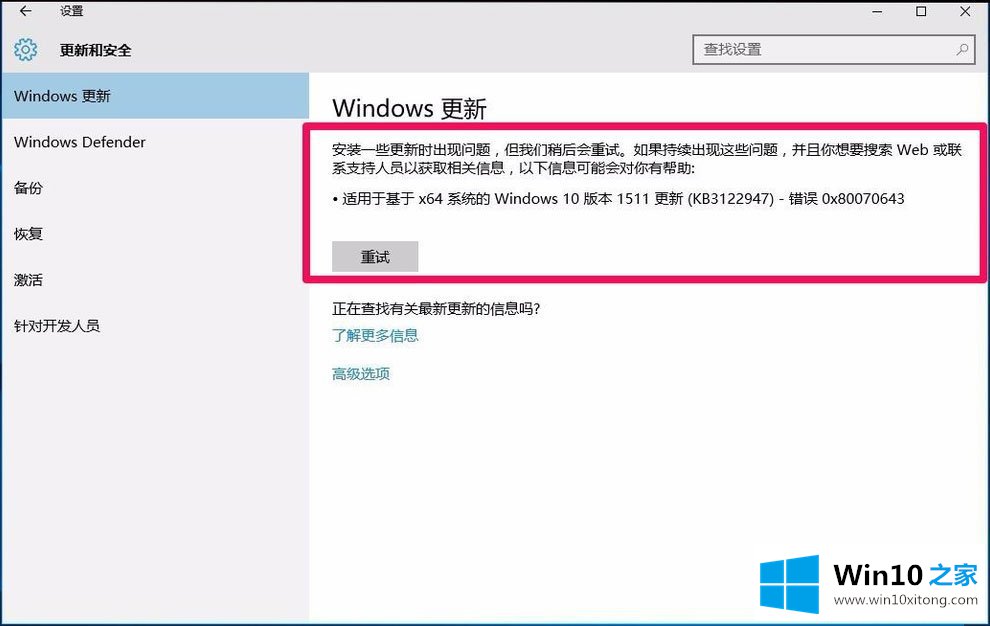
方法/步骤
1、右键点击系统桌面左下角的【开始】,在开始菜单中点击命令提示符(管理员);
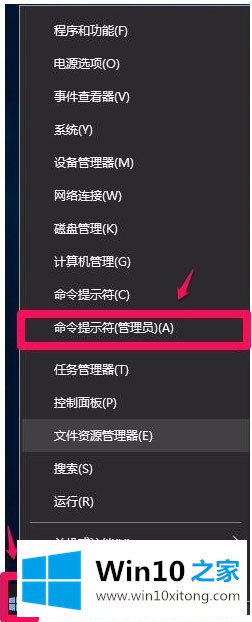
2、复制:dism /online /add-package /packagepath:C:\Windows\SoftwareDistribution\Download\c4a1b8896ce9fbfea96c1ee6890d52a5\windows10.0-kb3122947-x64.cab,在打开的管理员命令提示符窗口,右键点击,dism /online /add-package /packagepath:C:\Windows\SoftwareDistribution\Download\c4a1b8896ce9fbfea96c1ee6890d52a5\windows10.0-kb3122947-x64.cab命令便粘贴到了管理员命令提示符窗口中;
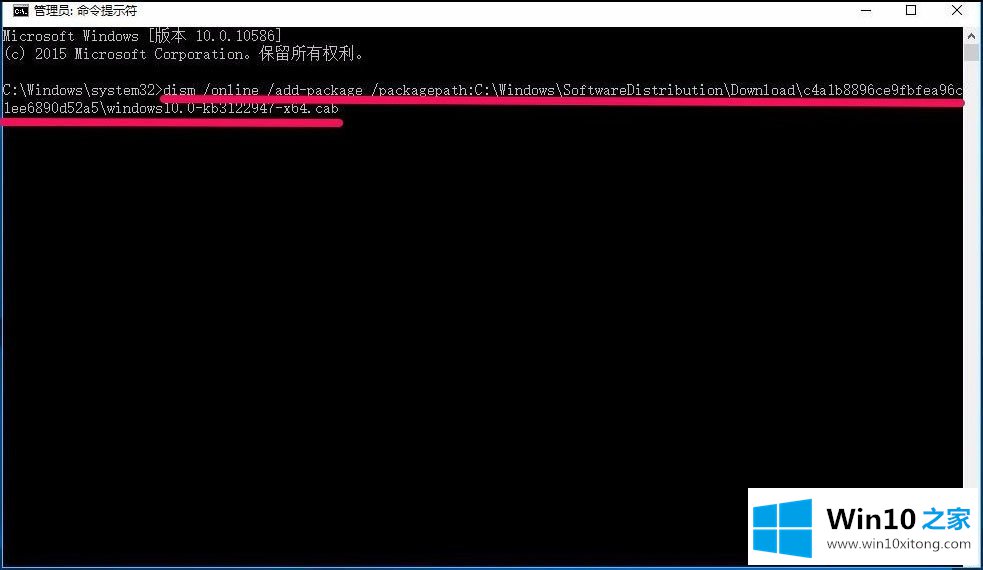
3、把dism /online /add-package /packagepath:C:\Windows\SoftwareDistribution\Download\c4a1b8896ce9fbfea96c1ee6890d52a5\windows10.0-kb3122947-x64.cab命令粘贴到管理员命令提示符窗口后,回车,等待操作完成;
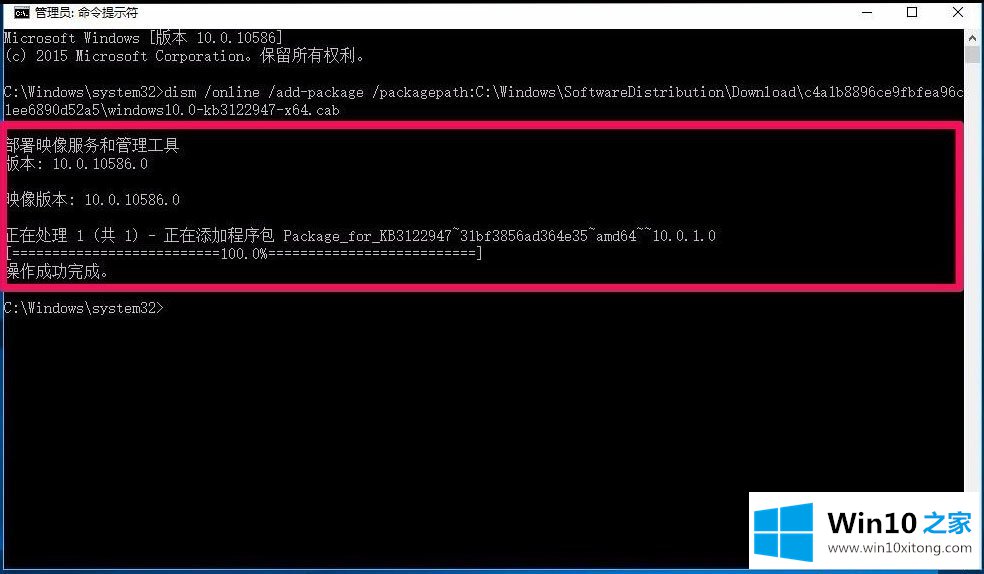
4、在系统桌面,我们左键点击右下角的【通知】图标;
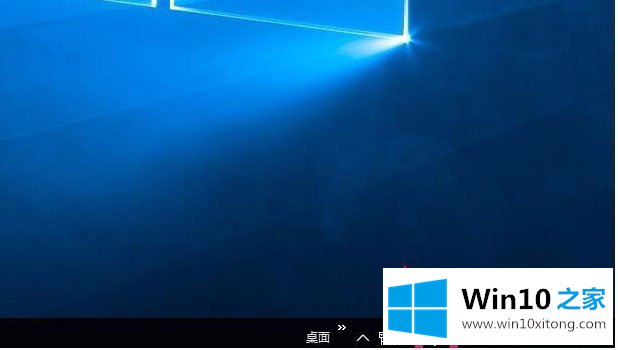
5、在打开的操作中心窗口,再左键点击【所有设置】;
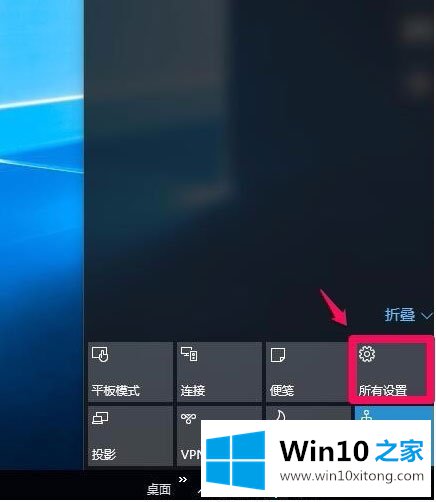
6、在系统设置窗口,左键点击【更新和安全】;
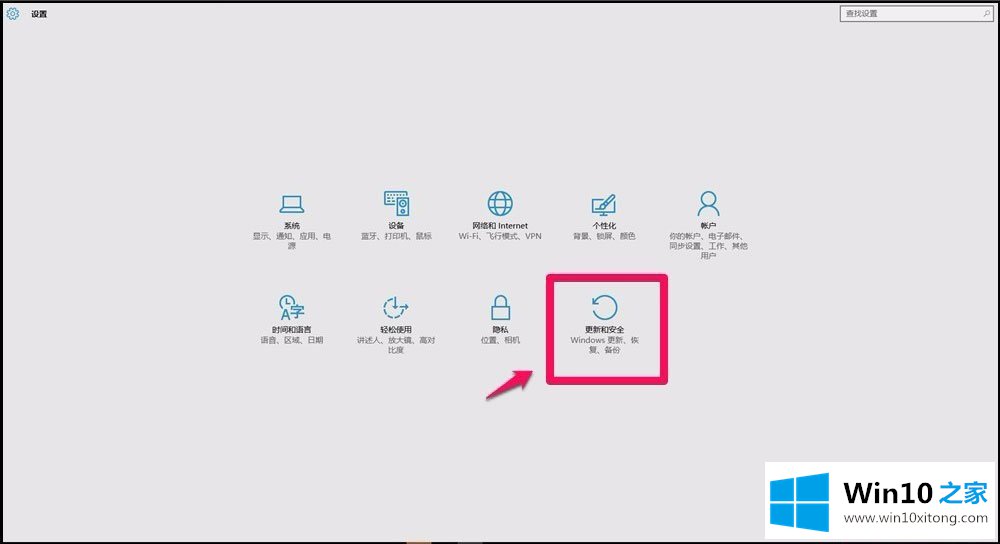
7、在Windows更新窗口,有个【重试】,左键点击重试;
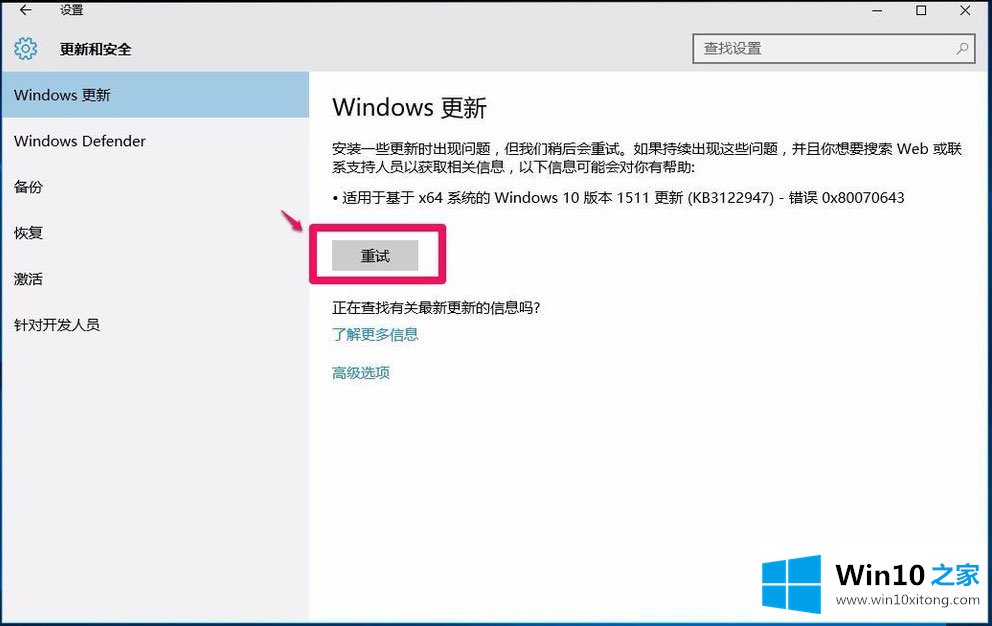
8、Windows10系统成功更新KB3122947程序。
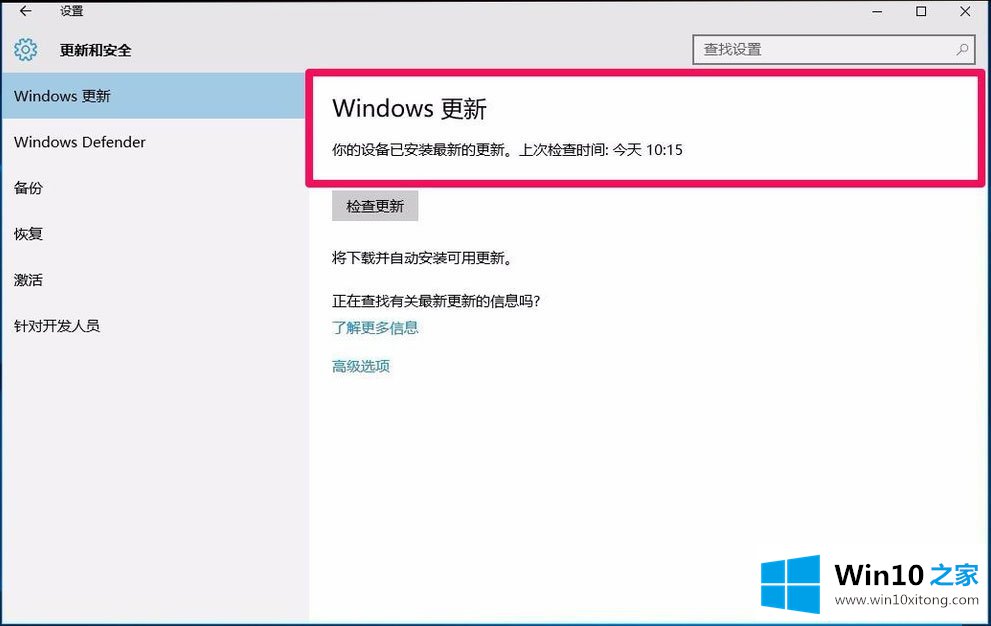
以上就是Win10系统更新KB3122947出现错误代码0x80070643的解决方法,按照以上方法进行操作,相信就能正常更新系统了。
至此Win10系统更新KB3122947出现错误代码0x80070643的操作介绍今天就给大家讲解到这里了,希望这篇文章对大家有所帮助,多谢支持。